
时间:2021-04-01 08:56:42 来源:www.win10xitong.com 作者:win10
win10系统对于大家来说都非常熟悉了,在使用的时候会遇到各种问题,就像Win10系统Outlook怎么显示农历的情况。见过Win10系统Outlook怎么显示农历这样问题的用户其实不是很多,也就没有相关的解决经验。别着急,我们自己就可以处理掉Win10系统Outlook怎么显示农历的问题,我们完全可以按照这个过程:1、打开 Outlook 应用日历,点击下方的设置,也就是齿轮状的小图标,在打开的设置窗口中,选择日历设置;2、日历设置窗口中,滚动条拉到最下方,备用日历下,勾选启用,选择中文(简体)和农历即可就完成了。要是还不明白的话就可以一起再来看看Win10系统Outlook怎么显示农历的完全处理措施。
今日小编推荐系统下载:雨林木风Win10纯净版
Win10系统Outlook显示农历解决方案:
1.打开Outlook应用日历,点击下面的设置,即小齿轮图标,在打开的设置窗口中选择日历设置;
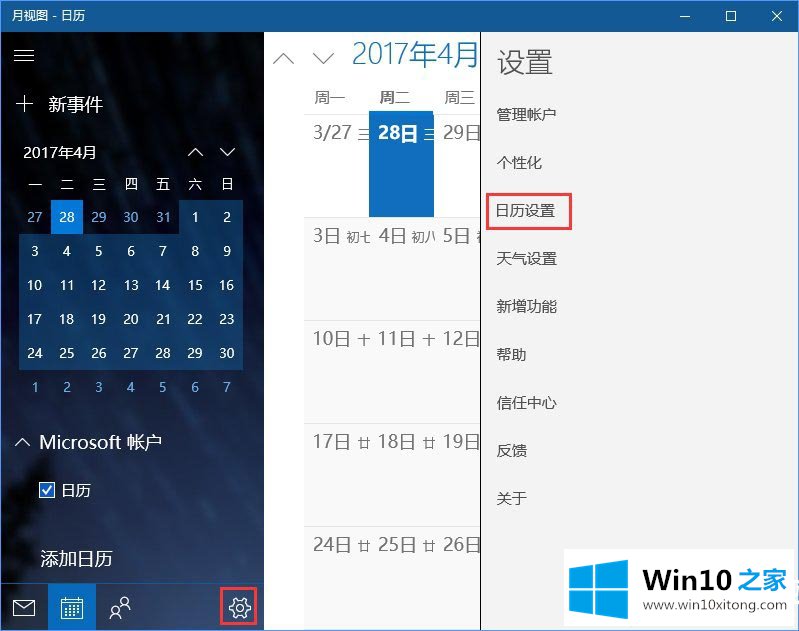
2.在日历设置窗口中,滚动条被拉到底部。在备用日历下,选中启用并选择中文(简体)和农历;
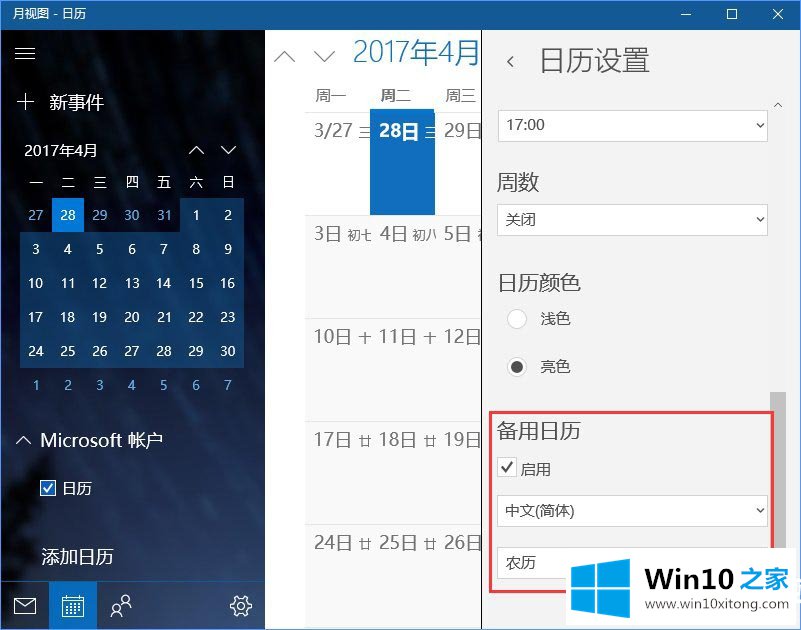
3.除了农历,新版本还可以设置和显示各个国家的节日日历。方法是点击添加日历,然后查看国家,右侧可以看到显示效果;
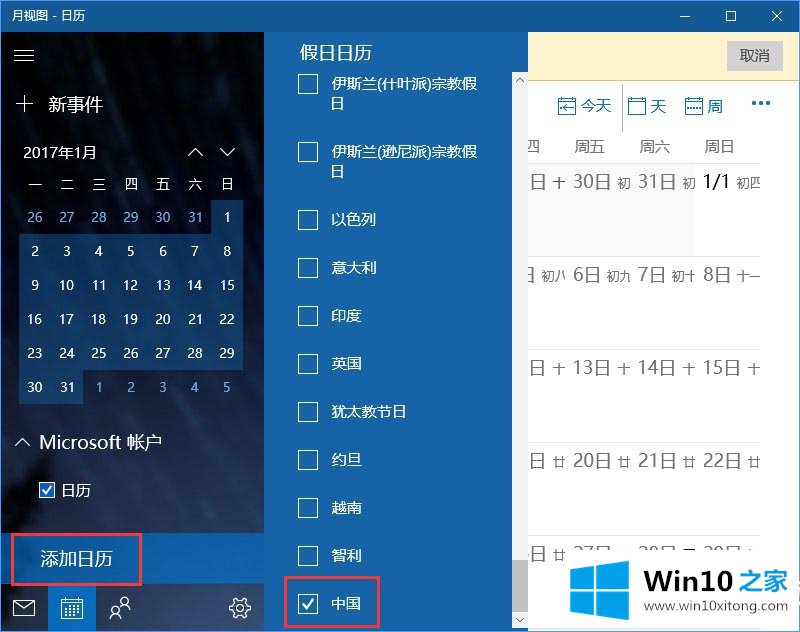
4.最后的效果和右下角显示农历的日期一样;
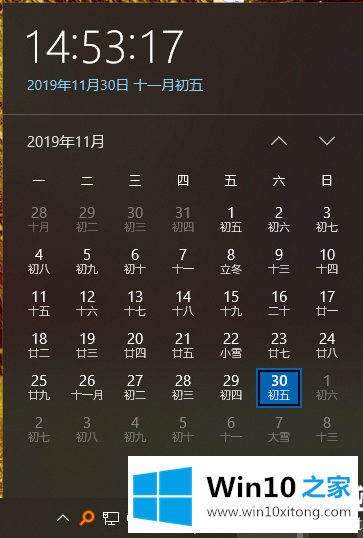
以上是如何在Win10系统的Outlook中显示农历|Outlook应用日历设置方法。如果您有其他电脑问题或想了解更多技术教程,请继续关注win10 Home。
以上的全部内容就是说的关于Win10系统Outlook怎么显示农历的完全处理措施,大家都学会了上面的方法吗?我们欢迎各位继续关注本站,后面还会有更多相关windows知识分享给大家。